Lightroom 是適合初學者和專業攝影師的標準照片編輯軟件。它是一個強大而靈活的編輯工具,用於組織和編輯數碼照片和視頻。其簡單、直觀的界面提供了一套全面的編輯工具,這些工具易於學習,可以使照片盡可能地完美。
Lightroom 照片和視頻編輯器提供了其他功能,包括高級編輯工具、強大的色彩校正、批處理等。使用這些工具,您可以讓您的照片和視頻更上一層樓。不幸的是,大多數用戶遇到了 Lightroom 的問題。當他們嘗試添加預設時,它們沒有顯示在 Lightroom 應用程序中,這很煩人。
本文提供了多種解決方案,您可以通過上述步驟輕鬆解決問題。它還提供了 Lightroom 預設未顯示在智能手機上的可能原因,可幫助您確定主要原因並進行故障排除。那麼,讓我們繼續探討可能的原因及其解決方案。
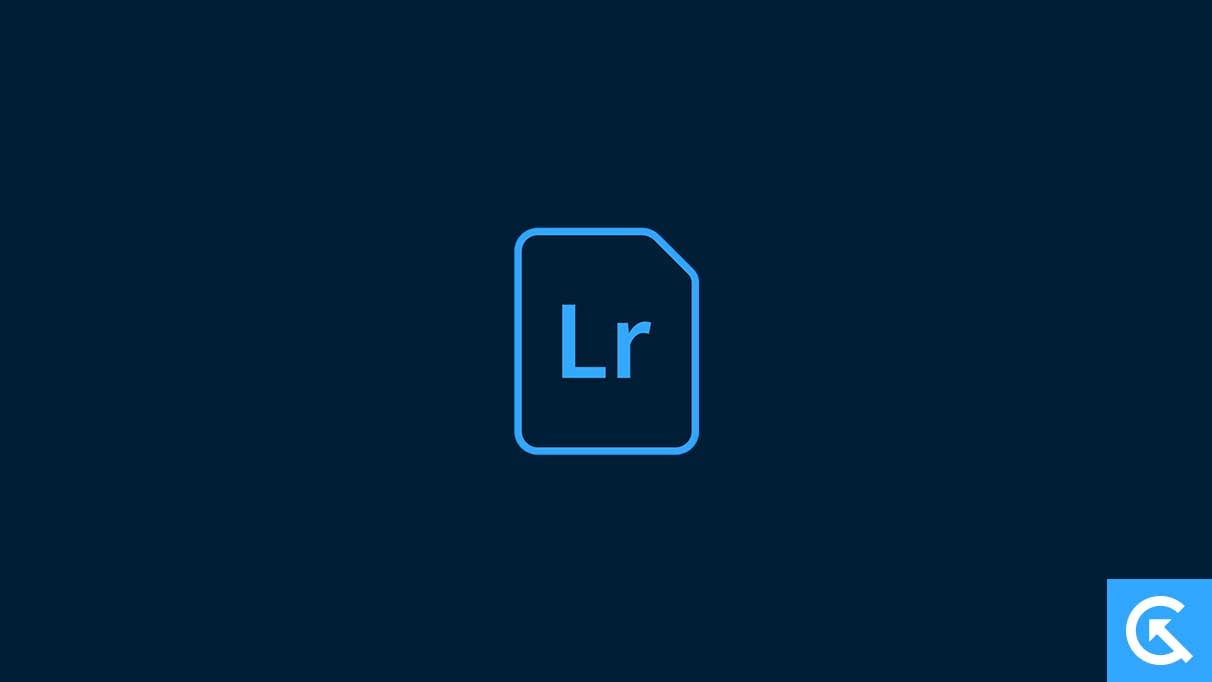
頁面內容
為什麼智能手機上沒有顯示 Lightroom 預設?
Lightroom 預設沒有顯示在智能手機上Lightroom 應用程序是由各種令人沮喪的原因引起的。但是可以看出這個問題有兩個原因。首先,他們沒有在 Lightroom 應用程序上正確安裝或添加 Lightroom 預設。第二個原因是過時的,或者隨著軟件的新更新,Lightroom 的設置可能會發生變化。
大多數用戶僅由於這些原因而遭受並體驗到該問題。但是,該問題也可能是由有時會出現的軟件錯誤和故障引起的。如果您在智能手機上發現這些問題,則無需擔心。您可以通過嘗試下面提到的故障排除策略輕鬆解決問題。
s
Lightroom 預設未在智能手機上顯示,如何修復?
如果您使用的是 Android 或 iPhone 設備並且預設未顯示在設備上的 Lightroom 應用程序中,請按照以下解決方案進行操作,一定會幫助您解決問題。
修復 1:重啟設備
您要做的第一件事是重新啟動智能手機以解決 Lightroom 應用程序上出現的問題。有時,由於軟件錯誤和故障,預設不會顯示在 Lightroom 上,重新啟動設備可能會幫助您解決問題。重裝設備是一個全新的開始,僅通過這些方法即可輕鬆解決其他幾個小問題。重啟 iPhone 和 Android 設備的方法如下:
對於 Android 用戶:
按住電源按鈕,直到出現重啟/重啟 選項出現在屏幕上。點擊重啟/重啟選項。設備將自動關閉並在片刻後重新打開。
對於 iPhone 用戶:
按住電源按鈕,直到屏幕上出現滑動關機選項。從左向右移動滑塊以關閉設備。設備關閉後,按住電源按鈕將其打開。
Android 和 iPhone 設備重啟後,嘗試打開 Lightroom 應用程序並檢查預設是否顯示。如果問題仍然存在,請轉到其他解決方案。
修復 2:清除 Lightroom 緩存數據
大多數情況下,問題不僅是由錯誤和故障引起的,而且是由緩存分區,一般在訪問應用時收集。最好清除 Android 或 iOS 設備上的 Lightroom 應用緩存數據。這可能會幫助您在設備上再次解決 Lightroom 預設問題。以下是您可以按照上述步驟清除 Android 或 iPhone 設備上的緩存數據的方法:
對於 Android 用戶:
轉到設置應用 在您的 Android 設備上。點擊應用部分。從應用程序列表中找到 Lightroom 應用程序,然後選擇它以打開。再次點擊存儲和緩存選項。最後,點擊清除緩存選項繼續。
對於 iPhone 用戶:
打開您設備上的設置應用。轉到常規 >> 點擊 iPhone 存儲空間。從應用程序列表中找到並選擇 Lightroom 應用程序。點擊卸載應用程序選項,然後再次點擊重新安裝 Lightroom 應用程序。
修復 3:更新 Lightroom 應用程序
Lightroom 版本過時您設備上的應用程序可能會導致問題。如果您運行的是最舊版本的 Lightroom,則預設無法在應用程序中顯示,並且您無法將它們應用到您選擇的圖片。因此,您必須將 Lightroom 應用程序更新到 Android 或 iPhone 設備上的最新版本。執行此操作的方法如下:
Android 用戶
在您的設備上轉到 Google Play 商店。搜索 Lightroom 應用程序 並選擇應用程序。您將能夠看到更新選項;點擊它。讓應用程序下載並安裝在設備上。
對於 iPhone 用戶:
在您的設備上打開 App Store。搜索 Lightroom 應用程序 並選擇應用程序。您將能夠看到更新選項;點擊它。讓應用程序下載並安裝到您的 iPhone 設備上。
在 Android 或 iPhone 設備上更新 Lightroom 應用程序後,嘗試打開它並檢查應用程序上是否顯示預設。
修復 4:禁用 VPN
.parallax-廣告容器{position:relative;width:100%;height:320px;margin:0 auto;overflow:hidden}.parallax-ad{position:absolute!important;top:0!important;left:0!important;width:100%!important;height:100%!important;border:0!important;margin:0!important;padding:0!important;clip:rect(0,auto,auto,0)!important}.parallax-ad >iframe{position:fixed;top:130px;height:100%;transform:translateX(-50%);margin-left:0!important}.ad-label{font-family:Arial,Helvetica,sans-serif; font-size:.875rem;color:#8d969e;text-align:center;padding:1rem 1rem 0 1rem}
如果您在設備上訪問任何 VPN,或者 VPN 自動啟用,您必須從您的智能手機禁用或卸載 VPN。有時,VPN 是幾個小問題和錯誤的主要原因。在您的設備上禁用 VPN 並檢查問題是否已解決。
修復 5:使用另一個帳戶登錄
您也可以嘗試將 Lightroom 應用程序從一個帳戶切換到另一個帳戶。如果您仍然遇到預設未顯示在 Lightroom 應用程序中的情況,最好更改帳戶類型。這可能會幫助您解決您在設備上遇到的問題。只需退出您當前的 Lightroom 帳戶並使用 Google 或 Apple ID 登錄即可註冊。完成後,嘗試檢查預設是否顯示。
修復 6:重新安裝 Lightroom 應用程序
如果您已將 Lightroom 應用程序更新到最新版本,請嘗試卸載並重新安裝您設備上的 Lightroom 應用程序以檢查問題是否已解決。以下是按照上述步驟卸載和重新安裝 Lightroom 應用程序的方法:
對於 Android 用戶:
轉到 Google Play 商店在您的設備上。搜索 Lightroom 並選擇該應用。點擊卸載選項,讓應用程序從您的設備中刪除。卸載該應用程序後,按安裝 選項重新安裝 Lightroom 應用程序。讓應用程序下載並安裝到您的設備上。
對於 iPhone 用戶:
在您的設備上打開 App Store。搜索 Lightroom 並選擇該應用。點擊刪除選項以卸載 Lightroom 應用程序。卸載應用程序後,按獲取 按鈕重新安裝應用程序。該應用程序將自動開始下載。
在您的 Android 或 iPhone 設備上安裝 Lightroom 應用程序後,通過 Adobe 帳戶或通過 Google 登錄該應用程序並檢查問題是否已解決。
修復 7:更新手機軟件
您還可能在設備的最舊軟件版本上運行。但是,過時的軟件版本可能是預設未顯示在 Lightroom 應用程序中的原因。您必須將手機軟件更新到最新版本才能解決此問題。操作方法如下:
在您的設備上打開設置應用。點擊系統 >> 系統更新。設備將自動檢查更新。如果有更新可用,請按照屏幕上的說明將其下載並安裝到您的設備上。下載更新後,重新啟動您的設備,這將需要多次才能重新打開設備。所以,請耐心等待。
如果您是 iPhone 用戶,只需打開“設置”>“通用”即可。再次點擊軟件更新 > 自動更新。如果有更新可用,請按照屏幕上的說明下載並安裝它。更新設備後,請嘗試檢查預設是否顯示在 Lightroom 應用程序中。確保您已連接到穩定的 Wi-Fi 互聯網連接。
最後的話
這應該可以解決預設未顯示在 Lightroom 應用程序中的問題!希望本文對您解決 Lightroom 預設問題有所幫助,並且您現在可以在 Lightroom 應用程序上享受和訪問預設,而不會受到任何干擾。如果您已嘗試上述解決方案,但 Lightroom 預設仍然存在問題,您應該聯繫 Lightroom 支持團隊以獲得進一步幫助。